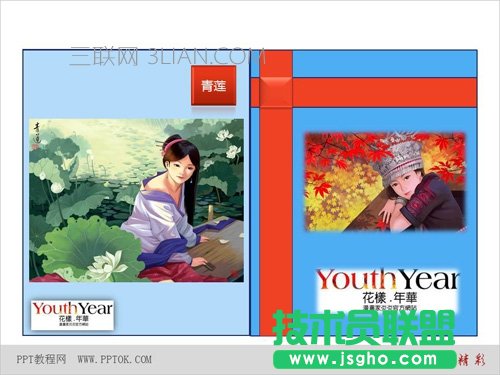关于ppt做出翻书的效果的问题解答
1.首先选用“自定义图形工具”,画出一个矩形,填充颜色(如下图)。
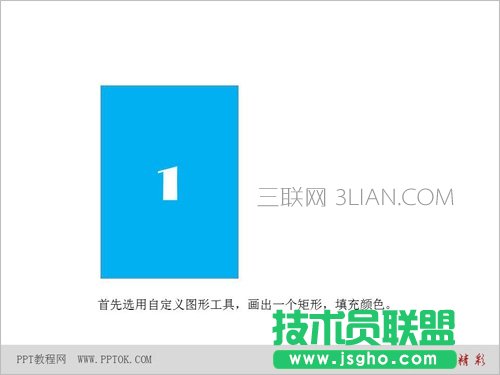
2.利用复制的方法复制出第二个矩形,并对齐(如下图)。
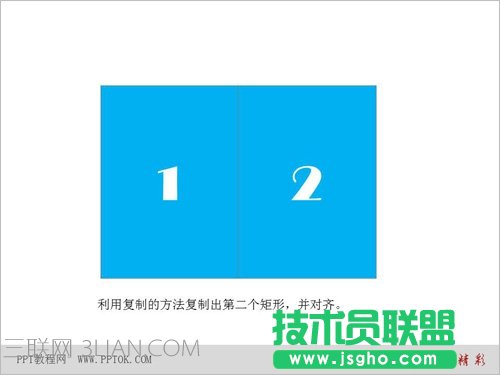
3.选中第1个矩形,添加进入动画“伸展”效果,选择单击时开始。然后选中第2个矩形,添加退出动画“层叠”效果(注意:如果您使用的PPT是2007或者是2010那伸展和层叠动画的“效果选项”里要选上“自右侧”),选择上一动画之后开始(如下图)。
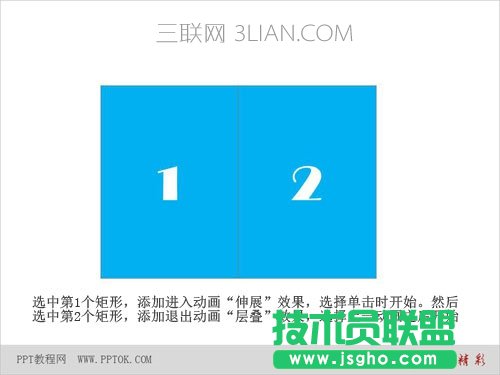
4.同时选中矩形1和矩形2,复制矩形3、矩形4和矩形5、矩形6(如下图)。
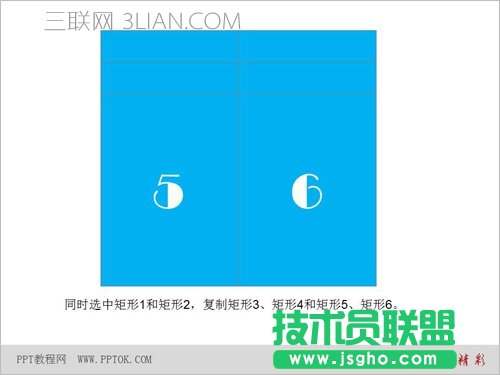
5.利用对齐选项把各个矩形像图中一样对齐,即1、3、5对齐,2、4、6对齐。 ppt做出翻书的效果

6.现在重点来了,我们要调整1、3、5和2、4、6自定义图层的层叠顺序。我们把右边2、4、6的矩形,按照6、4、2的顺序排列,而1、3、5层叠顺序不变。为什么这样?自己动脑筋想想,哈哈,最后结果如下图。
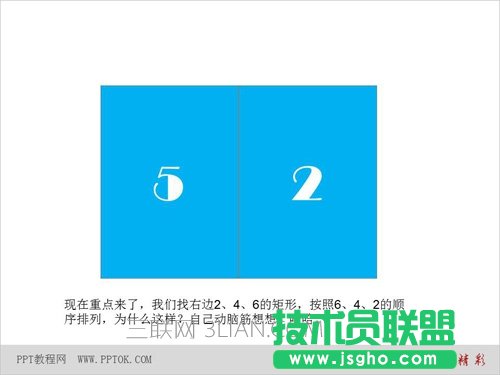
7.另外选了网上两个翻书效果的应用实例给大家参考,大家可以在此基础上拓展思路。